Recuperare cos abandonat prin e-mail
Unul dintre cosmarurile proprietarilor de magazine de online este cosul abandonat. Asta inseamna ca userul a accesat site-ul, a adaugat produsul/produsele in cos dar a iesit de pe site fara a finaliza comanda. In acest text iti voi spune cum ai putea recupera prin intermediul e-mailului cosurile abandonate. Sunt 4 etape simple pe are le poti face direct in panoul de administrare a magazinului tau.
ATENTIE! Aceasta optiune functioneaza doar daca in prealabil s-a colectat adresa de e-mail a user-ului prin creerea unui cont de client sau prin plasarea unei comenzi.
Crearea template-ului de e-mail
La modul general procedura este extrem de simpla. Trebuie setat un template de e-mail care se va trimite in mod automat user-ului daca acesta a adaugat produse in cos dar nu a finalizat comanda. In acest e-mail i se pot oferi mai multe modalitati de finalizare a comenzii, precum: direct pe site (link spre cosul de produse), telefonic sau prin aplicatia Messenger de la Facebook.
Pentru a crea acest template navigam la SETARI MAGAZIN - GESTIUNE EMAIL - click pe ADAUGA SABLON EMAIL
In pagina nou deschisa trebuie completat:
Nume sablon: Da-i un nume unic. Nu este vizibil pentru client, ci este util doar intern. Te va ajuta pe viitor sa il reperezi mai usor in lista de e-mailuri.
Template type: Din dropdown alege optiunea Abandoned Cart
Subiect sablon email: Acest text este vizibil in e-mailul trimis clientului, de aceea scrie un text scurt care indeamna la actiune, sau un text din care clientul deduce despre ce este vorba in email dinainte sa il deschida. De ex: Ai nevoie de ajutor in finalizarea comenzii pe nume-magazin.ro?
Click Salveaza
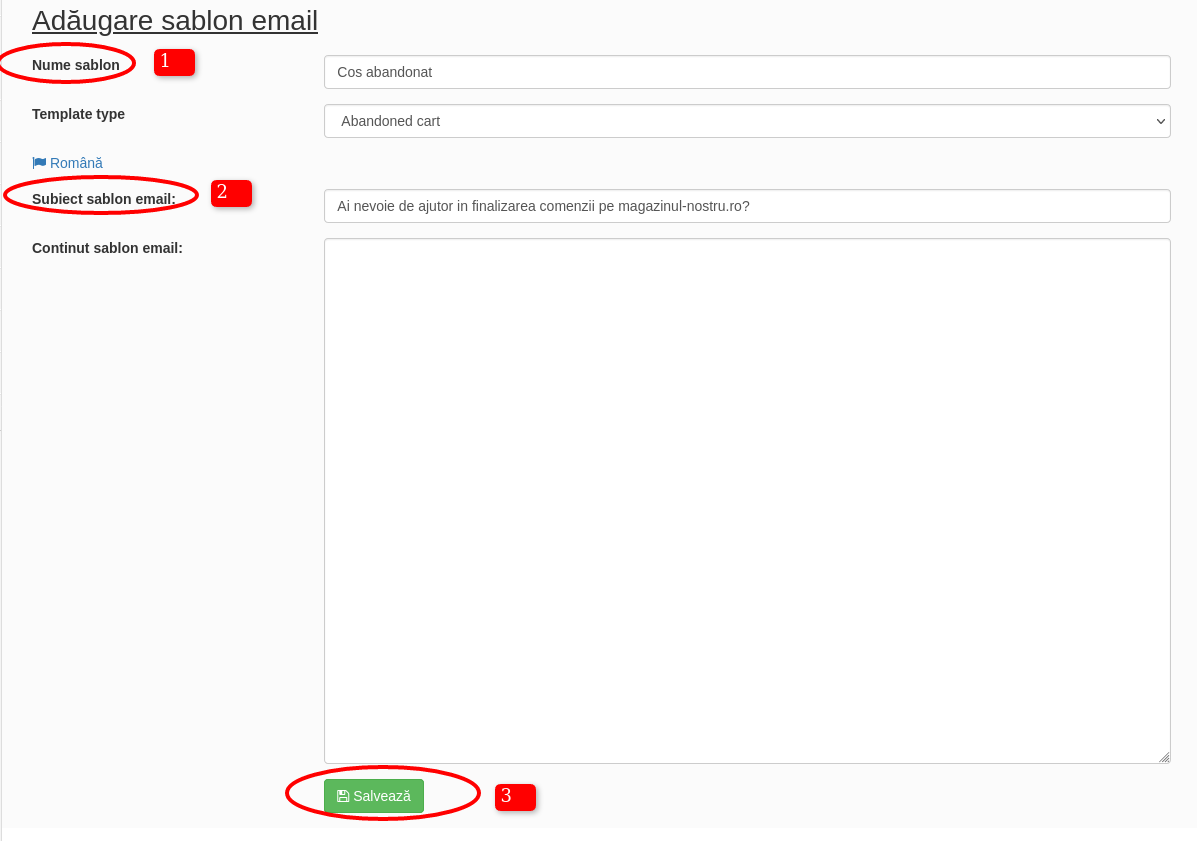
Editarea template-ului de e-mail
Dupa ce ai salvat sablonul se deschide pagina unde vei gasi toate template-urile de e-mail. Cel nou creat va fi ultimul in lista. Bifeaza Text&HTML si click pe butonul portocaliu de editare a template-ului.

Aici modificam template-ul de email. Completam:
Selecteaza magazin: Daca aveti un singur magazin, acesta va aparea default aici. Daca aveti mai multe magazine din dropdown alege magazinul dorit.
From (optional): Daca doresti ca e-mailul sa se trimita de pe o anumita adresa de e-mail, scrie-o aici.
Mai trebuie completat continutul TEXT si HTML. Pentru a veni in sprijinul dvs. Am creat template-uri default pentru aceste continuturi. Tot ce trebuie sa faci este sa le salvezi intr-un editor de text (Ex. Notepad) si unde scrie SCHIMBA-AICI sa schimbati textul dupa caz. Uneori trebuie sa puneti URL-ul site-ului, alteori LINK-ul spre logo-ul dvs. Trebuie sa intelegeti putin contextul in care schimbati, dar nu e greu.
Aici este template-ul TEXT pentru e-mail
Aici este template-ul HTML pentru e-mail

Dupa ce ai modificat textelele introdu-le in sectiunea potrivita. Continutul TEXT in sectiunea Continut text, continutul HTML in secțiunea Continut HTML Dupa ce ai facut toate aceste modificari, nu uita sa dai click pe Salveaza
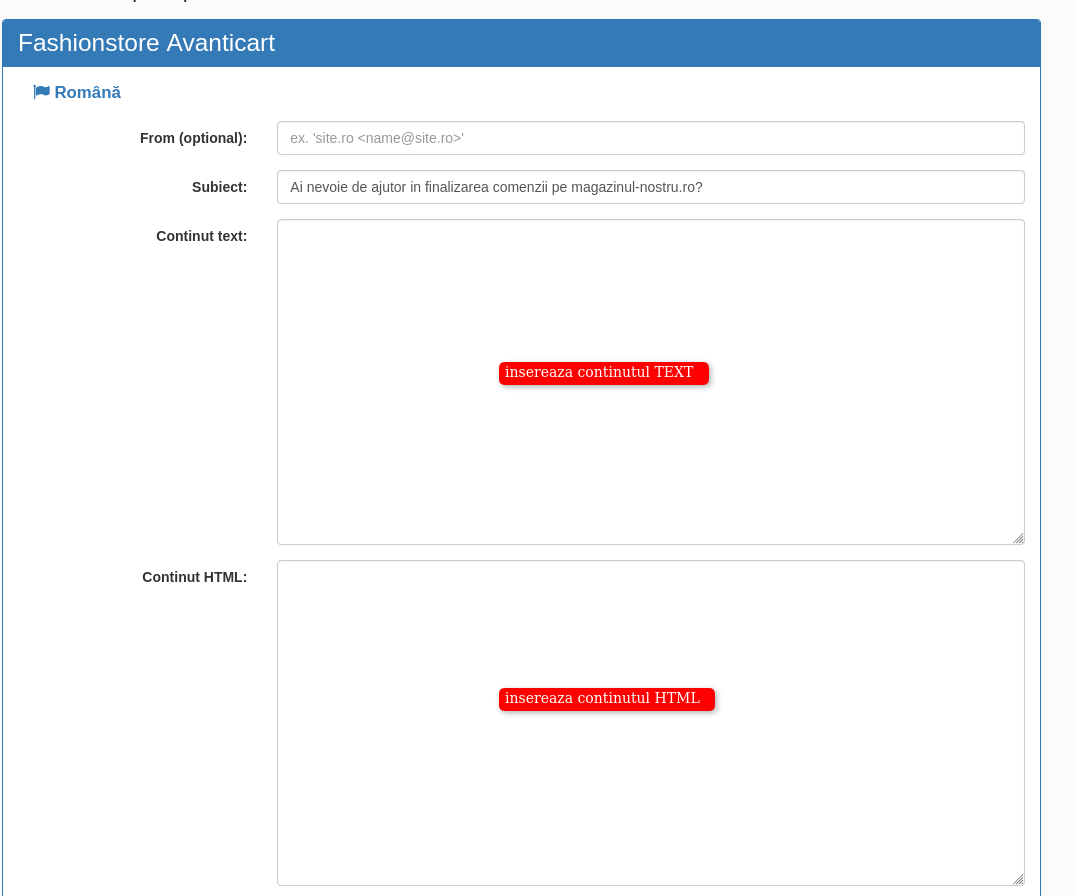
Setare automatism de trimitere e-mail
Urmatoarea etapa pentru activarea acestei solutii este setarea automatismului. Pentru aceasta navigam la MARKETING - ABANDONED CART - click pe ADAUGA REGULA
Aici setam:
Min hours before sending e-mail adaugati: Trecem numarul de ore dupa care se va trimite e-mailul clientului dupa abandonarea cosului. Va recomandam sa treceti cifra 1. Asta inseamna ca e-mailul se va trimite dupa o ora.
Atentie! numarul maxim de ore ce poate fi setat este 24h, daca depasiti aceasta limita emailul nu se va trimite deloc.
Magazin: Daca aveti un singur magazin acesta va aparea default aici, daca aveti mai multe, din dropdown alegeti magazinul pe care se va aplica acest template.
Template e-mail: Din dropdown alegem template-ul creat mai sus. Atentie template-ul il reperam dupa subiectul introdus, nu dupa numele lui.
Click Adauga
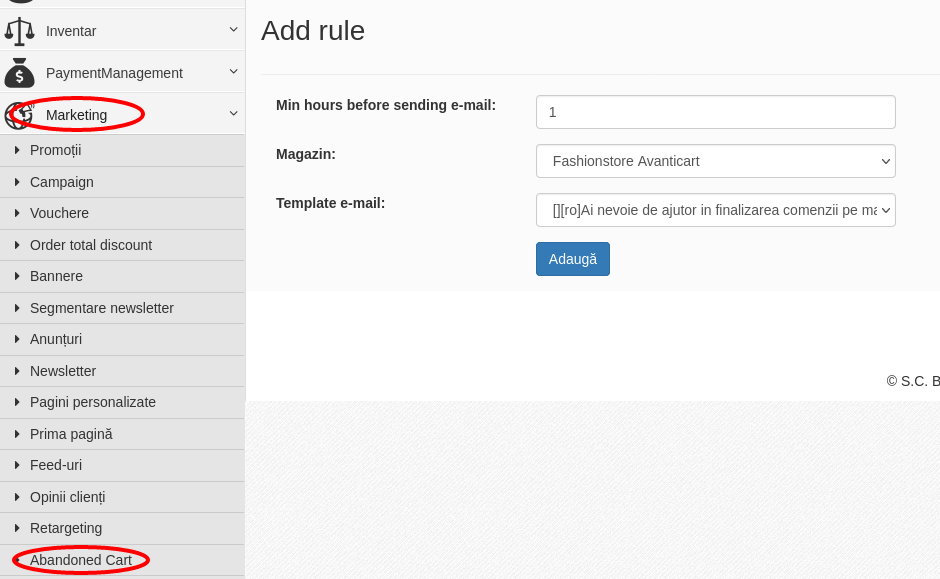
Daca doresti sa previzualizezi template-ul, dupa adaugare vei gasi butonul Previzualizare. Click - introdu adresa de e-mail si trimite. Daca totul merge bine, o sa primiti un email similar cu acesta:
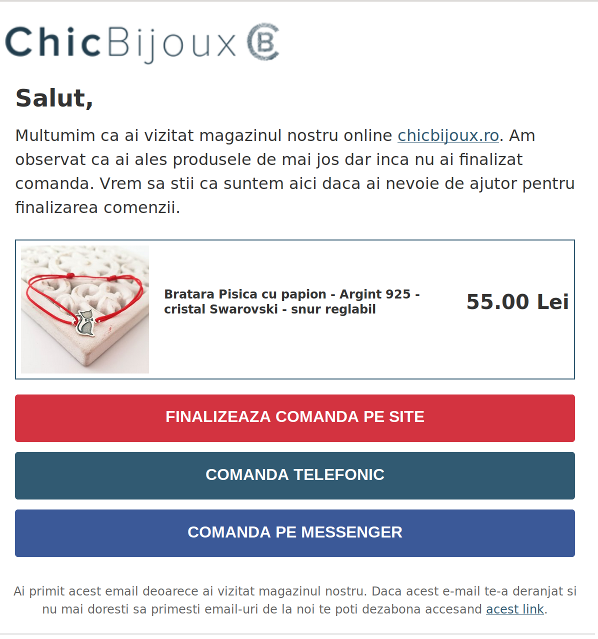
Asigurati-va ca apare logo-ul corect. Asigurati-va ca butoanele sunt functionale si duc unde trebuie. Daca totul este ok, mai aveti un singur pas.
Activare optiune
In casuta de cautare din admin, cautati ABANDONED_CART_IS_ACTIVE in Configs.
In pagina de rezultate, schimbati valoarea din 0 in 1 si salvati. Modulul este acum activ si se trimit mail-urile dupa regulile setate.
Pentru urmarirea conversiilor, am adaugat acesti parametri in URL: ?utm_source=cart-recovery&utm_medium=email&utm_campaign=rule…
Ar trebui sa apara vizitele in Google Analytics (Aquisition → All trafffic → Source / Medium)
ATENTIE: modulul de cosuri abandonate este functional si pe multisore incepand cu luna octombrie 2023.
PS: multumim ChicBijoux pentru ca ne-ati lasat sa impartasim sabloanele create pentru voi.
Daca setam o valoare pt. ABANDONED_CART_EMAIL_TEST toate emailurile se vor trimite catre emailul respectiv (clientii nu vor fi instiintati).
Atentie! Pluginul : SaveCartToCoockies trebuie sa fie activat altfel notificarea nu va fi trimisa catre client, va rugam sa verificati. Daca plauginul SaveCartToCookies nu este activat va rugam sa il activati navigand pe: Setari Magazin-> Plugin-uri->Search: SaveCartToCookies.